Word怎么设置只打印当前页
来源:网络收集 点击: 时间:2024-04-29【导读】:
Word是不可或缺的办公和学习软件,功能也比较强大,平时我们完成一篇文档时,有时会只打印一页内容,也可能就是屏幕上显示的页面,也就是说如何打印出屏幕上显示的内容,即打印当前页。品牌型号:ThinkVision系统版本:Windows 7旗舰版软件版本:Microsoft Office Word 2007方法/步骤1/5分步阅读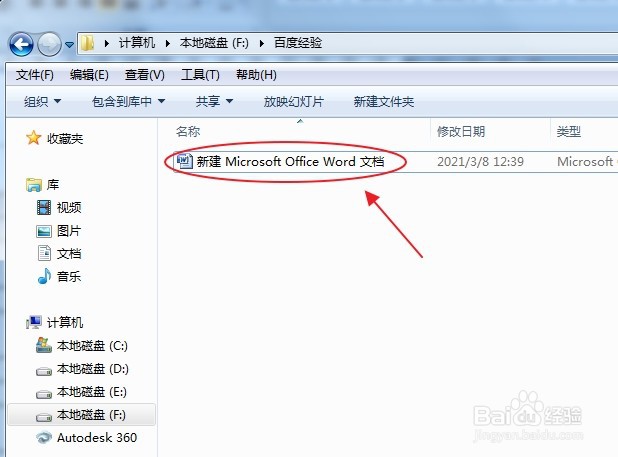 2/5
2/5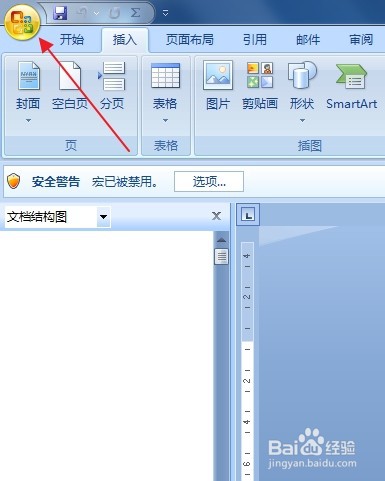 3/5
3/5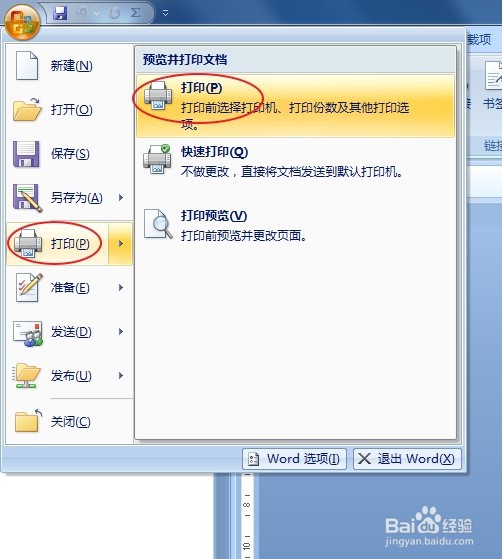 4/5
4/5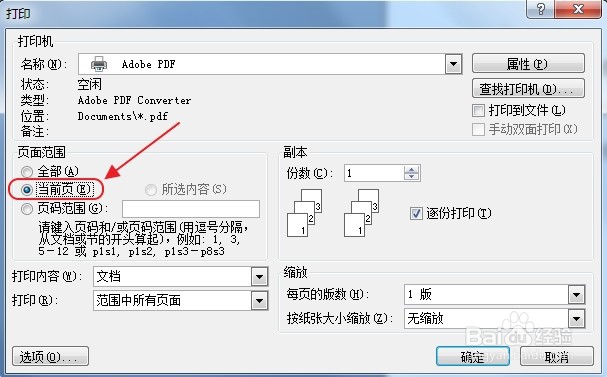 5/5
5/5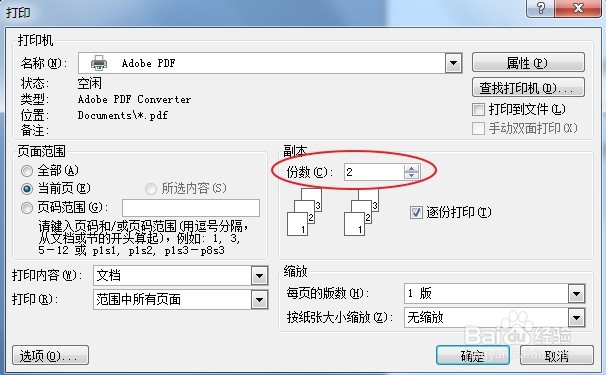 注意事项
注意事项
在Word文档指定的存储位置双击打开数据表,或者通过“开始”按钮新建Word文档。
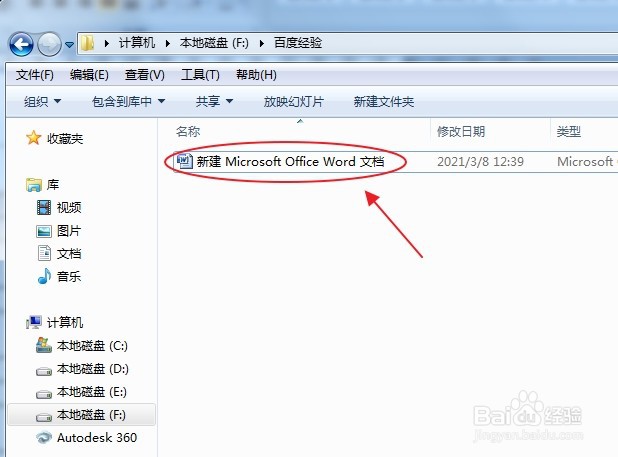 2/5
2/5Word文档的左上角,有一个功能按钮,叫做Office按钮,一个圆形的图标,里面有关于打印、显示等等的设置。
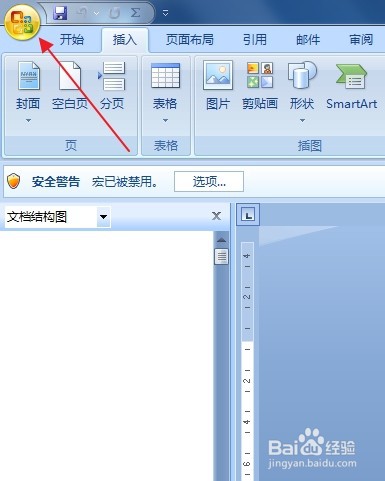 3/5
3/5点击Office按钮后,找到并点击“打印”,然后选择“打印”。如果选择“快速打印”,则是直接发送到默认打印机进行打印,如果选择“打印预览”,则会打开打印预览效果。
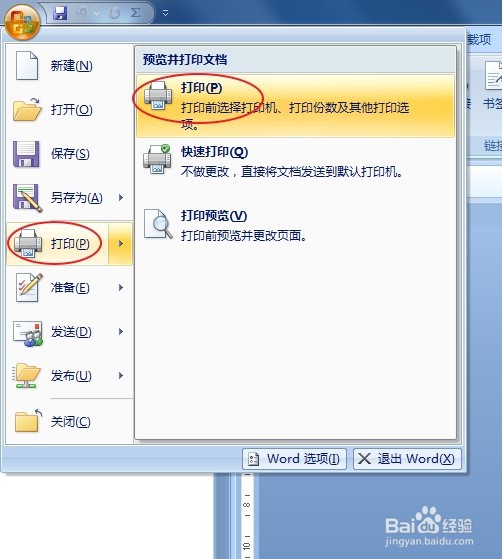 4/5
4/5随后打开“打印”设置窗口,打印机的选择,一般会默认连接经常使用的打印机,下面有一个“页码范围”的选项,在这里我们可以直接选择“当前页”。
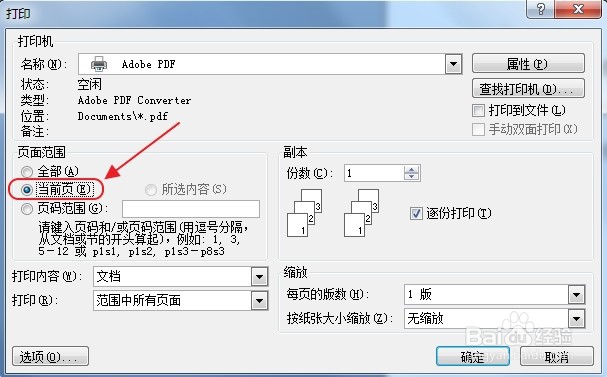 5/5
5/5如果要设置打印的份数,可以在“打印”设置窗口中输入打印的份数,如下图所示。
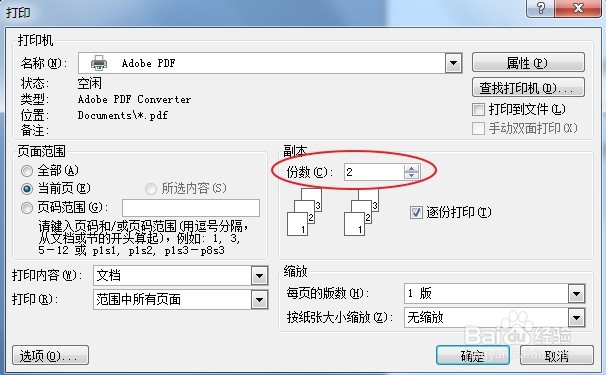 注意事项
注意事项快速打印是将文档内容全部直接打印出来。
当前页只打印屏幕中显示的那一页内容。
版权声明:
1、本文系转载,版权归原作者所有,旨在传递信息,不代表看本站的观点和立场。
2、本站仅提供信息发布平台,不承担相关法律责任。
3、若侵犯您的版权或隐私,请联系本站管理员删除。
4、文章链接:http://www.1haoku.cn/art_627564.html
上一篇:如何设置文档中表格距离边框的距离?
下一篇:PPT中怎么绘制圆角正五边形
 订阅
订阅